Проверка датчиков двигателя | Выезд мастера в Москве и МО
Проверка датчика коленчатого вала
Сегодня мы рассмотрим основные датчики инжекторного двигателя. Основной и главный датчик инжекторного двигателя, это датчик положения коленчатого вала – датчик ПКВД. Это, наверное, самый важный датчик двигателя при неисправности датчика ПКВД двигатель скорее всего не заведется. Так же очень важно сохранять правильный зазор между синхронизационным диском и сердечником датчика коленвала.
Основные признаки неисправности датчика ПКВД это двигатель не заводится, горит световой индикатор неисправности двигателя (Check Engine), пропуски зажигания (плохая динамика автомобиля).
Проверка датчика положения распределительного вала
Второй по значимости это – датчик положения распределительного вала (ДПРВ), устройство крайне необходимое для стабильного контроля угла положения газораспределительного механизма ГРМ по отношению к положению датчика коленвала. При сбоях в его работе или поломке датчика ЭБУ переключает подачу смеси в асинхронный режим, т. е. в аварийный, загорается Check Engine и возрастает расход топлива. Но до дома или до стоянки вы доехать сможете.
е. в аварийный, загорается Check Engine и возрастает расход топлива. Но до дома или до стоянки вы доехать сможете.
Проверка датчика температуры охлаждающей жидкости
Следующий по важности датчик двигателя — это датчик температуры охлаждающей жидкости. Он представляет из себя термистор, который меняет свое сопротивление в зависимости от внешней температуры, в данном случае от температуры охлаждающей жидкости. Он передает правильную температуру двигателя в ЭБУ и тем самым изменяется количество впрыскиваемого топлива.
Проверка датчика кислорода или лямбда зонд
Еще один из датчиков двигателя это датчик кислорода или лямбда зонд. Он позволяет оценить количество не сгоревшего топлива в выхлопных газах. Показания датчика позволяют ЭБУ правильно оценить оптимальную воздушно-топливную смесь, а также снизить количество вредных выбросов.
Проверка датчика массового расхода воздуха ДМРВ
Очень важен следующий датчик – датчик массового расхода воздуха ДМРВ. При неисправности ДМРВ двигатель работает с перебоями, бывает не держит холостой ход, глохнет при сбросе педали газа или при переключении передач, возникает затрудненный запуск двигателя.
Проверка датчика положения дроссельной заслонки ДПДЗ
Вот и последний в нашем описании датчик – датчик положения дроссельной заслонки ДПДЗ. Если ваш автомобиль не так реагирует на педаль газа или плавают обороты холостого хода чаще всего это неисправность датчика положения дроссельной заслонки ДПДЗ.
Если вы столкнулись с аналогичными проблемами и сами не можете правильно понять причину неисправности и сделать диагностику обращайтесь к нашим выездным электрикам. Компания Авторитм24 работает на рынке около 10 лет, и мы стараемся всегда максимально помочь автовладельцам. Работаем круглосуточно.
Проверка правильности показаний датчиков температуры
Проверка правильности показаний датчиков температуры
Заказчики часто задают вопрос: «Я разместил в одном помещении несколько датчиков и измерителей температуры, но все они показываю разную температуру. Какому прибору или датчику верить?».
В любом помещении, даже без вентиляции, существуют градиенты температур. В пределах двух метров горизонтальный градиент температуры может составлять 2°С, а разница температур над полом и под потолком может доходить до 10°С. Поэтому разница в показаниях в несколько градусов в пределах помещения не является показателем неправильной работы приборов.
Но если сомнения все же остаются, следует выполнить поверку или хотя бы проверку средств измерений.
Процедура поверки — это проведение испытаний с целью подтверждения точности средства измерений. Каждое средство измерения проходит поверку перед продажей на заводе-изготовителе. В паспорте на средство измерения указывается период поверки, обычно 1 год. Значит, для полной уверенности в правильности измерений один раз в год следует отнести средство измерения в региональную лабораторию госстандарта, где специалисты-метрологи подтвердят правильность измерений или признают средство измерений непригодным к использованию.
Конечно, все средства измерения температуры, которые заказчики используют в своих технологических процессах, поверять в лабораториях Госстандарта практически невозможно. Мы рекомендуем выбрать хотя бы один датчик или измеритель температуры (самый точный из тех, что у вас есть) и ежегодно его поверять. Наличие такого «образцового» датчика позволит Вам периодически самим проверять правильность работы всех используемых средств измерения температуры.
Проверка правильности показаний средств измерения температуры может быть выполнена методом сравнения. Следует налить воду в любую емкость. Оставить эту емкость, датчики и металлический открытый термос в том месте, где будет проходить сравнение, на несколько часов для того, чтобы и вода, и стенки термоса приняли комнатную температуру (фото 1). Перелить воду в термос и погрузить в него датчики и термометры (фото 2). Выдержать еще не менее получаса. После этого можно считать, что неравномерность температуры воды в термосе будет не более 0,2 °С, и можно провести сравнение показаний. Показания приборов и датчиков следует сравнивать с показанием «образцового» датчика.
Показания приборов и датчиков следует сравнивать с показанием «образцового» датчика.
Если разность показаний прибора и образцового датчика отличаются не более чем на сумму их погрешностей плюс 0,2°С, значит, приборы и датчики измеряют правильно.
Если вы обнаружили, что какой-либо из стеклянных термометров неправильно показывает, использовать его больше нельзя.
Если вы обнаружили, что неправильно показывает какой-либо датчик или измерительный преобразователь, все-таки, следует отнести их на поверку в Госстандарт. Там измерят точные величины отклонений от истинного значения и внесут поправки в память преобразователя. После этого прибор будет вновь показывать точно.
Проверка датчика температуры охлаждающей жидкости и его неисправности
Как проверить датчик температуры охлаждающей жидкости и выявить его неисправность?
Датчик температуры окружающей жидкости (ДТОЖ) – важнейший элемент автомобиля, своевременно предупреждающий о перегреве мотора. Выступает частью системы управления двигателем. В зависимости от его показаний регулируются различные параметры работы мотора: угол опережения зажигания, частота вращения коленчатого вала, процентное соотношение топлива в рабочей смеси и многое другое.
Выступает частью системы управления двигателем. В зависимости от его показаний регулируются различные параметры работы мотора: угол опережения зажигания, частота вращения коленчатого вала, процентное соотношение топлива в рабочей смеси и многое другое.
Его устройство довольно простое. Это термистор, расположенный в корпусе. Термистор — это тот же резистор, с той лишь разницей, что сопротивление снижается с повышением температуры. Если датчик температуры выйдет из строя, это может привести к перегреву двигателя. Необходимо следить за его состоянием и при необходимости иметь возможность его оперативно заменить.
Что указывает на неисправность датчика?
Чаще он выходит из строя из-за повреждения, которое может быть механическим или коррозионным. Если же у датчика треснул корпус, он приходит в негодность. Может выйти из строя сам термистор, расположенный в корпусе, и на его неисправность указывают следующие факторы:
- Загорается контрольная лампа, сигнализирующая о перегреве двигателя
- Увеличивается расход бензина
- Возникают сложности с запуском мотора, может произойти самопроизвольная остановка, нестабильность холостых оборотов
- На приборной панели появляются сигналы об ошибках.

Если есть признаки поломки датчика температуры, необходимо оперативно провести замену. Его стоимость невысока.
Причины неисправности датчика температуры
Благодаря простоте конструкции, поломки случаются редко. Но тем не менее необходимо знать основные причины выхода датчика из строя, так как это важный элемент и необходимо периодически проводить профилактику.
Причины неисправности датчика температуры могут быть следующими:
- Низкое качество антифриза.
- Плохое качество производства самого датчика. К сожалению, на рынке встречается много подделок и часто распространены датчики от «безымянных» производителей. Или же датчик может иметь незначительные повреждения и в результате выходить из строя.
- Утечки антифриза через резьбовое соединение датчика.
- Нарушение электрики
Использование плохого антифриза или отечественного «Тосола» может привести к тому, что поверхность датчика разъедается или покрывается кристаллическим осадком. Температурное воздействие на датчик меняется, и он показывает неверные данные, чаще всего, в сторону занижения температуры.

В результате изменяются его показатели. Такое встречается при нарушении целостности резьбы, если датчик устанавливался с чрезмерным усилием на затяг или наблюдается износ прокладки-вкладыша.
Это самая распространенная причина выхода из строя датчика. Может быть вызвано целым рядом причин: резким скачком напряжения в электросистеме автомобиля или из-за обычной коррозии контактов.
Как проверить датчик температуры?
Сначала убедитесь в отсутствии неисправности в проводке автомобиля. На ДТОЖ должно постоянно подаваться напряжение в 5 Вольт. Далее проверьте датчик на правильность определения сопротивления. Для этого потребуются: мультиметр, термометр, электрический чайник (или устройство, способное подогревать воду), ключ для демонтажа датчика.
Способ 1. Проверка датчика в электрочайнике
Для этого вам потребуется:
- Поместить электронный термометр в электрочайник.
 Он должен выдерживать высокие температуры.
Он должен выдерживать высокие температуры. - Присоединить к датчику мультиметр
- Поместить датчик в чайник
- Замерить и записать показания датчика
- Включить чайник и записывать показания сопротивления датчика при достижении точек нагрева: +10 С, +15 С, +20 С. Сравнить полученные результаты с таблицей.
Если значения сильно отличаются от идеальных, значит, датчик температуры охлаждающей жидкости неисправен, и требует замены.
Способ 2. Проверка датчика без использования термометра
Это менее точный, но более простой способ. Его особенность заключается в том, что кипящая вода выше 100С подниматься не будет. Эту температуру можно взять за контрольное значение и провести измерение температуры датчика при данной температуре.
Поместите датчик в кипящую воду и замерьте сопротивления при помощи мультиметра. При температуре в 100 С датчик должен показывать 177 Ом. Учитывая все погрешности (снижение температуры воды до 95-97С), сопротивление может достигать 210-190 Ом.
Как проверить датчики Холла в мотор-колесе?
Датчики Холла – это маленькие электронные устройства, реагирующие на магнитное поле. Именно по ним синхронный двигатель узнает, в каком положении в данный момент времени пребывает ротор, и подает напряжение на определенные фазы. Вот зачем нужны датчики Холла в мотор-колесе – они отвечают за правильное чередование фаз и обеспечивают вращение мотора. Эффект Холла используется при создании датчиков положения, устанавливаемых в редукторных и прямоприводных мотор-колесах электровелосипедов и других видов транспорта.
Кроме мотор-колес, такие элементы (но только другого типа) устанавливаются в ручках газа. Они создают управляющий сигнал для контроллера. Принцип их работы заключается в создании в проводнике с током, находящемся в магнитном поле, поперечной разности потенциалов. Внешне такие датчики представляют собой компактные устройства с 3 выводами – аналоговым или цифровым и 2 выводами питания. От индуктивных датчиков они выгодно отличаются пропорциональностью выходного сигнала магнитному полю, а не скорости его изменения.
Причины и диагностика поломки датчиков положения
Причиной поломки датчиков Холла могут стать:
- значительный перегрев электромотора – выше 150–180 °С;
- механические повреждения;
- скачки напряжения;
- попадание воды внутрь корпуса электродвигателя или ручки газа.
Явным признаком поломки датчиков Холла считается подергивание МК при старте во время поворота ручки газа. Для диагностики такой неисправности достаточно вольтметра. Также для проверки работоспособности мотор-колеса, контроллера или ручки газа удобно воспользоваться диагностирующим тестером. Он позволяет продиагностировать датчики положения и обмотки, выявить имеющиеся дефекты, проверить фазовый угол и корректность переключения фаз.
Мониторинг работы ручки газа
На ручку газа от контроллера идет 3 провода:
- «ноль» – черный;
- питание 5 В – красный;
- управляющий сигнал, подающийся с ручки газа на контроллер (напряжение меняется в диапазоне 0–4,2 В, в зависимости от угла поворота ручки) – зеленый.

Для проверки работоспособности датчиков Холла в ручке акселератора необходимо измерить вольтметром напряжение на красном проводе. К нему нужно подключить «+» клемму прибора, а к черному проводу – минусовую. Если в исследуемой цепи нет напряжения 5 В, причина неполадок кроется не в ручке газа. Возможно, неисправен контроллер, или на него не поступает питание, или произошел обрыв проводки, идущей от контроллера к ручке акселератора.
Если же вольтметр показывает подачу напряжения на ручку акселератора, но при ее плавном повороте напряжение на зеленом проводе отсутствует, причина неполадок кроется в неисправности, как минимум, одного из датчиков Холла или подходящих к нему проводов. Неисправные элементы подлежат замене.
Проверка датчиков Холла в мотор-колесе
Перед ремонтом мотор-колеса нужно при помощи тестера или вольтметра проверить состояние датчиков Холла. Алгоритм действий таков: подключить тестер или подать напряжение +5 В и, вращая ось мотора, понаблюдать за изменением напряжения на сигнальной ноге. Проще поддаются ремонту моторы с винтами в боковой крышке. Если же крышка имеет резьбу, открутить ее сложнее – понадобятся специальные съемники.
Проще поддаются ремонту моторы с винтами в боковой крышке. Если же крышка имеет резьбу, открутить ее сложнее – понадобятся специальные съемники.
Если при разборке мотора окажется, что обмотки потемнели (сгорели), восстановлению он не подлежит. Если же с обмотками все в порядке, обратите внимание на провода, идущие через ось к 3 миниатюрным датчикам. Обычно они посажены на силиконовый клей в нише, совпадающей по форме с геометрий корпуса датчика.
Замена датчиков Холла
Суть ремонта сводится к замене неисправных датчиков и восстановлению провода (при необходимости). Неисправные датчики нужно заменить – извлечь из паза в статоре, удалить остатки электронного устройства и следы клея, зачистить место монтажа и установить новые элементы. Контакты нужно припаять и изолировать. Для фиксации новых датчиков можно воспользоваться эпоксидной смолой или подходящим клеем. После ремонтных работ остается проверить исправность МК.
На видео наглядно демонстрируется, как работает мотор-колесо с неисправным датчиком Холла, поясняется, как выявить нерабочий датчик и правильно заменить его.
В предыдущей статье блога VoltBikes освещены принципы сборки электроквадроцикла своими руками.
Проверка датчиков стиральной машины. Полезная информация. Ремонт своими руками. Стиральные машины. Поиск неисправности стиральной машины. Сервисный центр «Гарант»
Характерные поломки стиральной машины, связанные с неисправностями датчиков:
Не набирает воду
Не крутится барабан
При помощи их процессор реагирует на изменение температуры и уровня воды, скорость вращения и перегрева двигателя.
Какие бывают:
1.Прессостат.
Обычно находится под верхней крышкой.Представляет собой цилиндрическую коробку с контактами-переключателями.К ней присоединены провода и трубка давления, идущая от резервуара высокого давления. Уровни срабатывания — до 500 мм водного столба, обычно есть регулировка.В него собственно вода не поступает, давление передается воздухом.
Уровни срабатывания — до 500 мм водного столба, обычно есть регулировка.В него собственно вода не поступает, давление передается воздухом.
Зачем нужен он?
Для регулировки уровня воды в баке:низкий, средний и высокий.Также предусматривается защита от переполнения бака.
Принцип действия.
При наполнении водой повышается давление в трубке, которое воздействует на тонкую мембрану.В результате замыкается контакт.Сигнал поступает на плату управления и процессор закрывает электромагнитный клапан подачи воды.
Как проверить?
Просто дуем в него.Должны быть слышны щелчки.Их может быть три.Зависит от уровней воды, предусмотренных программой:экономичная, деликатная, половинная загрузка. При неисправном программа прерывается, появляется код ошибки.
Почитать более подробно про работу — реле давления
2.Температурный нагрева воды.
Нахождение отдельно в баке или внутри нагревательного элемента. При достижении заданной температуры указанной программой, процессор выключает ТЭН. При поломке выскакивает ошибка на дисплей.В старых моделях программа может длиться очень долго. При ремонте просто меняем его.
При поломке выскакивает ошибка на дисплей.В старых моделях программа может длиться очень долго. При ремонте просто меняем его.
Ознакомиться более подробно — датчик температуры стиралки
3.Тахо (ДАТЧИК ХОЛЛА).
Находится на корпусе двигателя.Нужен для измерения скорости вращения двигателя. При ослаблении винта крепления, также выскакивает ошибка.Подтянуть!
Пояснения — таходатчик двигателя
4.Сенсор защиты двигателя от перегрева.Отключает питание в случае перегрузки.
5.Автовзвешивания белья, аварийные — для защиты от перелива, датчик чистоты воды — аквасенсор
Чем навороченнее техника, тем их больше.Это в свою очередь, усложняет поиск.
Проверка состояния состояния датчика в ATP в Microsoft Defender — Windows security
- 000Z» data-article-date-source=»ms.date»>04/24/2018
- Чтение занимает 2 мин
В этой статье
Важно!
Улучшенный Центр безопасности Microsoft 365 теперь доступен в открытой предварительной версии.The improved Microsoft 365 security center is now available in public preview. Этот новый опыт выводит Защитник для конечной точки, Защитник Для Office 365, Microsoft 365 Defender и другие возможности в Центре безопасности Microsoft 365.This new experience brings Defender for Endpoint, Defender for Office 365, Microsoft 365 Defender, and more into the Microsoft 365 security center. Узнайте, что нового.Learn what’s new. Этот раздел может быть применим как к Microsoft Defender для endpoint, так и к Microsoft 365 Defender.This topic might apply to both Microsoft Defender for Endpoint and Microsoft 365 Defender. Обратитесь к разделу «Применимо к» и на можете найти конкретные вызовы в этой статье, в которых могут быть различия. Refer to the Applies To section and look for specific call outs in this article where there might be differences.
Refer to the Applies To section and look for specific call outs in this article where there might be differences.
Относится к:Applies to:
Хотите испытать Защитник для конечной точки?Want to experience Defender for Endpoint? Зарегистрируйтесь для получения бесплатной пробной версии.Sign up for a free trial.
Плитка «Устройства с датчиками» находится на информационной панели «Операции безопасности».The Devices with sensor issues tile is found on the Security Operations dashboard. Эта плитка содержит сведения о возможности отдельного устройства предоставлять данные датчиков и взаимодействовать со службой Защитника для конечных точек.This tile provides information on the individual device’s ability to provide sensor data and communicate with the Defender for Endpoint service. В ней сообщается, сколько устройств требует внимания, и помогает выявлять проблемные устройства и принимать меры для устранения известных проблем. It reports how many devices require attention and helps you identify problematic devices and take action to correct known issues.
It reports how many devices require attention and helps you identify problematic devices and take action to correct known issues.
На плитке есть два индикатора состояния, которые предоставляют сведения о количестве устройств, которые не сообщают службе должным образом:There are two status indicators on the tile that provide information on the number of devices that are not reporting properly to the service:
- Неправиданная настройка — эти устройства могут частично сообщать данные датчиков в Службу Защитника для службы конечных точек и могут иметь ошибки конфигурации, которые необходимо исправить.Misconfigured — These devices might partially be reporting sensor data to the Defender for Endpoint service and might have configuration errors that need to be corrected.
- Неактивные устройства, которые перестали сообщать в Службу Защитника для конечных точек более семи дней за последний месяц.Inactive — Devices that have stopped reporting to the Defender for Endpoint service for more than seven days in the past month.

Если щелкнуть любую из групп, вы будете перенаправляем вас в список устройств, отфильтрованный в соответствии с вашим выбором.Clicking any of the groups directs you to Devices list, filtered according to your choice.
Список «Устройства» можно фильтровать по следующему состоянию:On Devices list, you can filter the health state list by the following status:
- Active — устройства, которые активно сообщают в Службу Защитника для конечной точки.Active — Devices that are actively reporting to the Defender for Endpoint service.
- Неправильно настройка — эти устройства могут частично сообщать данные датчиков в Защитник для службы Конечных точек, но имеют ошибки конфигурации, которые необходимо исправить.Misconfigured — These devices might partially be reporting sensor data to the Defender for Endpoint service but have configuration errors that need to be corrected.
 Неправильно сконфигурированное устройство может иметь одну или несколько следующих проблем:Misconfigured devices can have either one or a combination of the following issues:
Неправильно сконфигурированное устройство может иметь одну или несколько следующих проблем:Misconfigured devices can have either one or a combination of the following issues:- Нет данных датчика — устройства перестали отправлять данные датчиков.No sensor data — Devices has stopped sending sensor data. С устройства можно запускать ограниченные оповещения.Limited alerts can be triggered from the device.
- Нарушена связь — снижается возможность связи с устройством.Impaired communications — Ability to communicate with device is impaired. Отправка файлов для глубокого анализа, блокировка файлов, изоляция устройства от сети и другие действия, которые требуют связи с устройством, могут не работать.Sending files for deep analysis, blocking files, isolating device from network and other actions that require communication with the device may not work.
- Неактивные устройства, которые перестали сообщать в Службу Защитника для службы конечных точек.
 Inactive — Devices that have stopped reporting to the Defender for Endpoint service.
Inactive — Devices that have stopped reporting to the Defender for Endpoint service.
Вы также можете скачать весь список в формате CSV с помощью функции экспорта.You can also download the entire list in CSV format using the Export feature. Дополнительные сведения о фильтрах см. в подстройки «Просмотр и организация списка устройств».For more information on filters, see View and organize the Devices list.
Примечание
Экспорт списка в формате CSV для отображения данных без фильтров.Export the list in CSV format to display the unfiltered data. CSV-файл будет включать все устройства в организации независимо от примененной в самом представлении фильтрации и может занять значительное время в зависимости от размера организации.The CSV file will include all devices in the organization, regardless of any filtering applied in the view itself and can take a significant amount of time to download, depending on how large your organization is.
Вы можете просмотреть сведения об устройстве при нажатии неправильного или неактивного устройства.You can view the device details when you click on a misconfigured or inactive device.
Экран не отключается во время разговора, когда вы держите смартфон близко к лицу.
Ваше устройство оборудовано датчиком приближения. Датчик приближения отключает сенсорный экран во время голосовых звонков, когда ухо находится близко к экрану. Тем самым исключается вероятность случайного запуска других функций устройства во время разговора. Датчик приближения расположен на верхней передней части смартфона (над дисплеем), датчик приближения не отключаем в настройках. Для включения и выключения дисплея может потребоваться несколько секунд.
Совет: для принудительного выключения экрана во время разговора достаточно нажать на кнопку включения смартфона один раз (как при обычной процедуре включения или выключения экрана)
Датчик приближения может неправильно работать в следующих случаях:
- Убедитесь, что датчик приближения чист: многие проблемы с датчиком приближения могут быть устранены его очисткой.

- Возможно, вы забыли удалить временную прозрачную защитную пленку, которая была на экране при покупке. Она предназначена исключительно для защиты экрана при транспортировке и легко снимается. Узнать ее можно по выступающему язычку.
- Если на экране устройства имеется защитная пленка, убедитесь, что она предназначена именно для вашей модели устройства Xperia. Важно, чтобы такая защитная пленка имела в нужных местах отверстия для датчика приближения и передней камеры.
- Если вы используете крышку или чехол, которые плохо подходят к смартфону, это может повлиять на работу датчика приближения. Чехол может закрывать датчик.
- Могут быть и другие случаи, когда датчик не работает должным образом.
Попробуйте последовательно применить следующие способы решения. После каждого способа проверьте, устранена ли проблема, и только затем приступайте к следующему.
- Протрите датчик приближения.
- Проверьте, удалена ли защитная прозрачная пленка, которая была на экране при покупке.
 Обычно у нее есть выступающий язычок.
Обычно у нее есть выступающий язычок.
Примечание. Не снимайте ударопрочную пленку, если она есть на вашем устройстве. Она установлена для защиты его от царапин. - Проверьте, что другая защитная пленка на вашем устройстве (помимо ударопрочной пленки, установленной на заводе-изготовителе) имеет отверстия для датчика приближения и передней камеры в нужных местах. Датчик располагается в верхней части устройства, над экраном. Точное положение датчика приближения для вашей модели Xperia см. в руководстве по эксплуатации. Иллюстрации устройства и основных аппаратных компонентов можно посмотреть в статье Начало работы в разделе Обзор. Если невозможно проверить, правильно ли установлена защитная пленка, снимите ее, но не снимайте заводскую пленку, защищающую от ударов, если она есть на вашем устройстве.
- Снимите со смартфона чехол или крышку.
- Принудительно перезапустите смартфон.
- Проверьте датчик приближения на своем смартфоне.

- Убедитесь, что устройство полностью заряжено. Затем выполните обновление системного программного обеспечения, если оно доступно.
- Сделайте резервную копию всех важных данных на устройстве, а затем выполните сброс до заводских настроек.
- Обратитесь к официальному продавцу или свяжитесь с нами. Если необходимо передать устройство в сервисный центр, сделайте резервную копию всех данных, которые необходимо сохранить. В ходе экспертизы хранящиеся на устройстве данные могут быть утрачены. Кроме того, удалите все учетные записи Google, имеющиеся на устройстве. Не забудьте подготовить необходимые документы, например гарантийную карточку и подтверждение покупки. Перечень документов зависит от рынка, страны или региона.
Подробная информация
Принудительный перезапуск устройства
Принудительный перезапуск устройства
- Нажмите одновременно клавишу увеличения громкости и клавишу питания и удерживайте их, пока устройство не завибрирует три раза, а затем отпустите клавиши.
 Устройство автоматически выключится.
Устройство автоматически выключится. - После этого перезапустите устройство, нажав клавишу питания.
Проверка датчика приближения
Android 8.0
Проверка датчика приближения
- На начальном экране коснитесь значка экрана приложений.
- Найдите и коснитесь Настройки > Система > О телефоне > Поддержка. При первом запуске приложения поддержки коснитесь ПРИНЯТЬ, чтобы принять политику конфиденциальности.
- Прокрутите экран вкладки вниз и коснитесь Приближение к уху, а затем следуйте инструкциям на экране.
Android 6.0, 7.0, 7.1 или 7.1.1
Проверка датчика приближения
- На начальном экране коснитесь значка экрана приложений.
- Найдите и коснитесь Настройки > О телефоне > Поддержка. При первом запуске приложения поддержки коснитесь ПРИНЯТЬ, чтобы принять политику конфиденциальности.

- Прокрутите экран вкладки вниз и коснитесь Приближение к уху, а затем следуйте инструкциям на экране.
Android 4.2, 4.3, 4.4, 5.0 или 5.1
Проверка датчика приближения
- На начальном экране коснитесь значка экрана приложений.
- Найдите и коснитесь Настройки > О телефоне > Диагностика.
- Коснитесь Тестировать устройство > Приближение к уху и следуйте указаниям на экране.
Обновление системного программного обеспечения
Самый простой способ установить обновление программного обеспечения – использовать беспроводное подключение устройства. Однако некоторые обновления недоступны для загрузки по беспроводной связи. В этом случае необходимо проверить наличие нового программного обеспечения с помощью кабеля USB и компьютера с установленным приложением Xperia Companion.
Обновление через беспроводное соединение
Android 8.
 0
0Загрузка и установка обновления системы по беспроводной связи
- Если устройством пользуются несколько человек, убедитесь, что вы вошли в систему как владелец.
- Найдите и коснитесь Настройки > Система > Обновление ПО.
- Если доступно обновление системы, для его загрузки на устройство коснитесь параметра Загрузить.
- По завершении загрузки коснитесь Продолжить и следуйте инструкциям на экране для завершения установки.
Android 7.1.1 или более ранние версии
Загрузка и установка обновления системы по беспроводной связи
- Если устройством пользуются несколько человек, убедитесь, что вы вошли в систему как владелец.
- На начальном экране коснитесь значка экрана приложений.
- Найдите и коснитесь Настройки > О телефоне > Обновление ПО.
- Если доступно обновление системы, для его загрузки на устройство коснитесь параметра Загрузить.

- По завершении загрузки коснитесь Продолжить и следуйте инструкциям на экране для завершения установки.
Обновление с помощью компьютера
Обновление устройства с компьютера
- Если приложение Xperia Companion не установлено, загрузите его со страницы Xperia Companion и установите.
- Подключите устройство к компьютеру с помощью кабеля USB.
- На устройстве Xperia. При запросе в диалоговом окне Использовать USB для коснитесь опции Передача файлов (MTP).
- Откройте приложение Xperia Companion, если оно не запустилось автоматически.
- На компьютере. Если будет найдено обновление программного обеспечения, то появится всплывающее окно. Следуйте инструкциям на экране, чтобы запустить нужное обновление.
Сброс до заводских настроек
Android 8.0
Сброс до заводских настроек
- Сделайте резервную копию любого личного контента, который вы хотите сохранить и который хранится во внутренней памяти вашего устройства.
 Фотографии, видео, музыка и другие данные, сохраненные на карте памяти, не стираются.
Фотографии, видео, музыка и другие данные, сохраненные на карте памяти, не стираются. - Подготовьте имя пользователя и пароль своей учетной записи Google. Примечание. В зависимости от настроек безопасности может потребоваться ввести используемые на устройстве Xperia данные учетной записи Google, чтобы запустить его после сброса до заводских настроек.
- Найдите и коснитесь Настройки > Система >Сброс настроек > Общий сброс.
- Коснитесь СБРОСИТЬ НАСТРОЙКИ ТЕЛЕФОНА.
- При необходимости нарисуйте графический ключ доступа, введите пароль или PIN-код для разблокировки экрана.
- Для подтверждения коснитесь СТЕРЕТЬ ВСЕ.
Android 5.0, 5.1, 6.0, 7.0, 7.1 или 7.1.1
Сброс до заводских настроек
- Сделайте резервную копию любого личного контента, который вы хотите сохранить и который хранится во внутренней памяти вашего устройства.
 Фотографии, видео, музыка и другие данные, сохраненные на карте памяти, не стираются.
Фотографии, видео, музыка и другие данные, сохраненные на карте памяти, не стираются. - Подготовьте имя пользователя и пароль своей учетной записи Google. Примечание. В зависимости от настроек безопасности может потребоваться ввести используемые на устройстве Xperia данные учетной записи Google, чтобы запустить его после сброса до заводских настроек.
- На начальном экране коснитесь значка экрана приложений.
- Найдите и коснитесь Настройки > Резервное копирование и сброс > Общий сброс.
- Android 5.0/5.1 Если вы также хотите удалить данные, например изображения и музыку, сохраненные на внутреннем накопителе устройства, установите флажок Очистить внутренний накопитель (не затрагивает SD-карту).
- Коснитесь Сбросить настройки смартфона/планшетного ПК или Стереть все.
- При необходимости нарисуйте графический ключ доступа, введите пароль или PIN-код для разблокировки экрана.

- Для подтверждения коснитесь Стереть все.
Android 4.2, 4.3 или 4.4
Сброс до заводских настроек
- Сделайте резервную копию любого личного контента, который вы хотите сохранить и который хранится во внутренней памяти вашего устройства.
- На начальном экране коснитесь значка экрана приложений.
- Найдите и коснитесь Настройки > Резервное копирование и сброс > Общий сброс.
- Если вы также хотите удалить данные, например изображения и музыку, сохраненные на внутреннем накопителе устройства, установите флажок Очистить внутренний накопитель (не затрагивает SD-карту).
- Коснитесь Сбросить настройки телефона/планшетного ПК.
- Для подтверждения коснитесь Стереть все.
Проверка датчика — 3E
3E предлагает однократную диагностическую проверку работоспособности и производительности в истории эксплуатации фотоэлектрической установки. Историческое сканирование фотоэлектрических систем представляет собой обширный анализ вашей фотоэлектрической установки с практическими рекомендациями, основанными на индивидуальных выводах, проверенных экспертами 3E по фотоэлектрическим компонентам. Проверка автоматизирована и следует задокументированной методологии, что обеспечивает согласованность и воспроизводимость.
Историческое сканирование фотоэлектрических систем представляет собой обширный анализ вашей фотоэлектрической установки с практическими рекомендациями, основанными на индивидуальных выводах, проверенных экспертами 3E по фотоэлектрическим компонентам. Проверка автоматизирована и следует задокументированной методологии, что обеспечивает согласованность и воспроизводимость.
Как?
Рекомендации экспертов
Вывод: В то время как наклон фотоэлектрической матрицы задан как 10 °, датчик наклонен на 30 °.Как следствие, на 6,3% меньше облучения.
Рекомендация: Вмешательство на месте для согласования наклона датчика с фотоэлектрической решеткой.
Описание
Проверка датчика солнечного излучения — это диагностическая проверка датчиков солнечного излучения. Он сравнивает данные от тестируемого датчика со спутниковой освещенностью для того же места. Мы проводим различные проверки, перечисленные ниже, для выявления общих ошибок и несоответствий.
Проверка достоверности:
— Достоверность минимального и максимального значений
— Отсутствуют данные
— Общее смещение
Проверка конфигурации:
— Установка часов
— Заданные азимут и наклон
Проверка калибровки:
— Офсет
— Склон
— Линейность
Затенение:
-Horizon check
3E предлагает стандартизированный, автоматизированный и воспроизводимый отчет.Каждый отчет индивидуально рассматривается экспертами 3E по PV и содержит краткие выводы и практические рекомендации. Каждый отчет о проверке солнечного датчика сопровождается описанием методологии. Объем предоставляемых услуг не включает прямое сравнение различных датчиков друг с другом или с близлежащими метеостанциями. Он также не включает в себя визуальный осмотр датчиков или посещение объекта. Любые дальнейшие консультационные услуги, помимо предоставления отчета о проверке солнечного датчика, предлагаются по стандартной почасовой ставке 3E для старшего эксперта по фотоэлектрической технике и могут быть указаны по запросу.
Рисунки и детали
Как проверить датчики на телефоне Android, чтобы найти проблемы
Большинство телефонов Android имеют встроенные датчики, которые измеряют движение, ориентацию и различные условия окружающей среды. Эти датчики помогают отслеживать трехмерное перемещение или позиционирование устройства, а также изменения в окружающей среде. Например, погодное приложение использует датчик температуры и влажности вашего телефона для расчета точки насыщения.Точно так же ваше приложение для путешествий будет использовать датчик геомагнитного поля и акселерометр для определения местоположения конкретного пункта назначения. Различные датчики на устройстве Android предоставляют точные данные другим приложениям или непосредственно вам.
Если вы считаете, что датчики вашего телефона Android не работают должным образом, вы всегда можете проверить, действительно ли они работают нормально или нет. Итак, как точно определить, что не так с сенсорами вашего телефона?
Итак, как точно определить, что не так с сенсорами вашего телефона?
Какой бы ни была проблема, существуют приложения, которые помогут вам разобраться в проблеме и решить ее.Даже если у вас нет конкретной проблемы, все же может быть полезно провести небольшую проверку телефона, чтобы убедиться в его исправности. Обратите внимание, ваше устройство может поддерживать или не поддерживать все датчики, упомянутые выше. В этой статье перечислены некоторые из самых популярных бесплатных приложений для тестирования датчиков на вашем мобильном телефоне. Большинство этих приложений содержат краткие инструкции по выполнению теста для каждого теста датчика.
Платформа Android поддерживает следующие три широкие категории датчиков:
Датчики движения
Датчик движения измеряет силы ускорения и силы вращения.К таким датчикам относятся акселерометры, датчики силы тяжести, гироскопы и датчики вектора вращения.
Датчики окружающей среды
Датчик окружающей среды измеряет различные параметры окружающей среды. Примерами датчиков окружающей среды являются барометры, фотометры и термометры.
Примерами датчиков окружающей среды являются барометры, фотометры и термометры.
Датчики положения
Датчик положения измеряет физическое положение устройства. Датчики ориентации и магнитометры являются примерами датчиков положения.
Теперь, прежде чем мы продолжим, давайте кратко рассмотрим некоторые из основных датчиков, что они делают и что нужно делать для проверки этих датчиков.Позже мы расскажем вам о приложениях, которые могут автоматически запускать сенсорные тесты.
Датчик гироскопа
Гироскоп используется для измерения в 6 направлениях одновременно. Это позволяет экрану устройства поворачиваться из книжной в альбомную. Вы можете медленно наклонить телефон, чтобы проверить, работает ли датчик гироскопа.
Датчик акселерометра
Акселерометр определяет ориентацию телефона и измеряет ускорение, включая силу тяжести, по трем осям. Вы можете медленно повернуть телефон, чтобы проверить, работает ли датчик акселерометра.
Датчик освещенности
Датчик освещенности автоматически регулирует яркость экрана в соответствии с интенсивностью освещения вашего окружения. Вы можете проверить датчик в темном месте, а затем переместить телефон в место с ярким освещением. Если подсветка экрана меняется, значит датчик освещенности исправен.
Вы можете проверить датчик в темном месте, а затем переместить телефон в место с ярким освещением. Если подсветка экрана меняется, значит датчик освещенности исправен.
Датчик ориентации
Датчик ориентации определяет состояние направления вашего устройства Android. Он проверяет автоматический поворот экрана. Поверните телефон, чтобы проверить, нормально ли работает датчик.
Датчик приближения
Датчик приближения измеряет расстояние до объекта на передней панели телефона. Например, экран телефона выключается, когда вы подносите его ближе к ушам во время активного разговора.
Датчик температуры
Датчик температуры проверяет температуру аккумулятора вашего устройства Android. Если вы путешествуете по сети с помощью 3G или играете в HD-игры, вы заметите повышение температуры батареи, при этом она становится довольно горячей на ощупь.
Датчик звука
Датчик звука определяет интенсивность звука вокруг вас и предоставляет подробную информацию об изменениях интенсивности.
Датчик магнитного поля
Датчик магнитного поля измеряет магнитные поля вдоль трех осей телефона. В основном он используется для определения направления. Примерами являются приложение Google и приложение Compass. Просто переместите телефон, чтобы проверить магнитный датчик.
Датчик давления
Датчик давления измеряет атмосферное давление. Он используется для прогноза погоды и измерения окружающей температуры.
CPU- Z
Приложение CPU-Z собирает всю необходимую информацию о вашем телефоне и представляет ее в одном окне.Каждая вкладка в верхней части окна отображает соответствующие сведения.
Вкладка SOC — отображает сведения об архитектуре системы на кристалле (SoC) вашего смартфона Android, как показано на рисунке ниже.
Вкладка «Устройство» — отображает подробную информацию об устройстве, такую как модель, производитель, оборудование, размер экрана, общий объем и используемая оперативная память, общий объем и использованное хранилище и т. Д.
Д.
Вкладка «Система» — отображает подробную информацию о вашем смартфоне, например модель, производитель, тип платы, разрешение экрана, установленная версия Android и т. д.
Вкладка «Аккумулятор» — отображает состояние аккумулятора, уровень, источник питания, состояние, технологию, температуру, напряжение и т. Д.
Вкладка «Температура» — отображает список показаний температуры. Поскольку загрузка ЦП вызывает нагрев вашего телефона, рекомендуется проверить, не превышает ли температура 60 ° C, поскольку это указывает на неисправность устройства. Этот датчик может быть доступен не во всех моделях устройства. Если он отсутствует, на вкладке не будут отображаться никакие значения.
Вкладка «Датчики» — отображает значения датчиков, поддерживаемых на вашем устройстве. Вы можете поиграть со своим телефоном, чтобы проверить, работают ли отдельные датчики; например, наклоните телефон, чтобы проверить гироскоп, или переместите ладонь по экрану, чтобы проверить датчик приближения и т.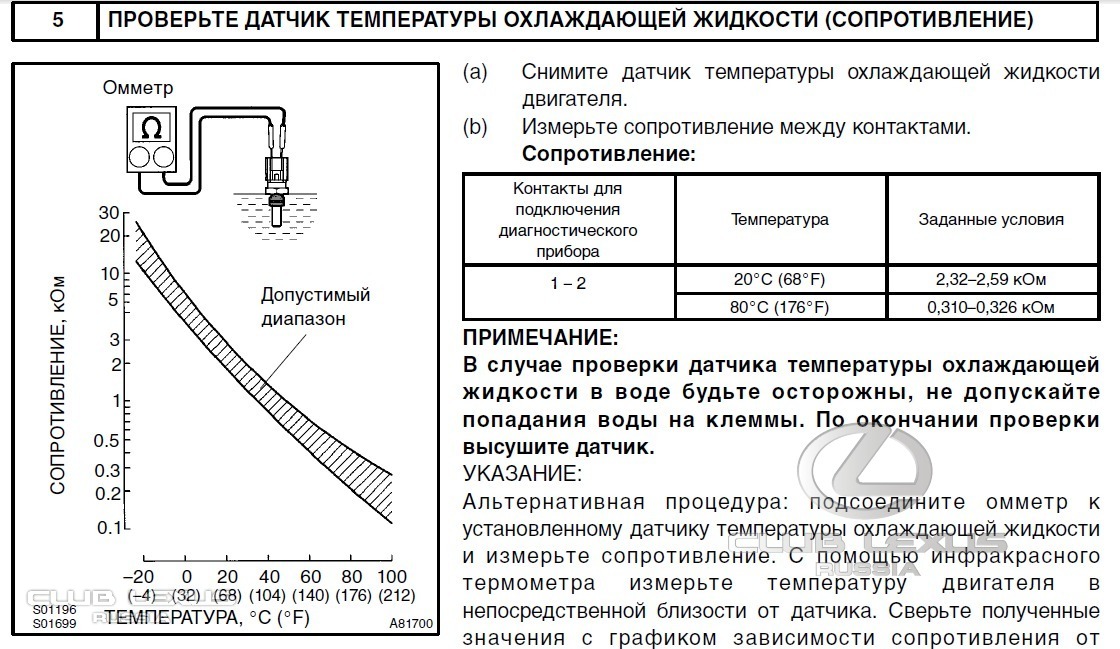 д. Если показания CPU-Z изменяются в ответ на ваши действия, датчики в порядке и работают. Если вы все еще чувствуете, что датчики не работают должным образом, вам необходимо проверить и сравнить значения с другой аналогичной моделью или устройством.
д. Если показания CPU-Z изменяются в ответ на ваши действия, датчики в порядке и работают. Если вы все еще чувствуете, что датчики не работают должным образом, вам необходимо проверить и сравнить значения с другой аналогичной моделью или устройством.
Sensor Kinetics
Sensor Kinetics помогает вам просматривать, контролировать и понимать поведение всех стандартных сенсоров вашего телефона. Вы можете изменить настройку задержки или активировать или деактивировать определенные датчики. Это приложение демонстрирует использование каждого из датчиков, имеющихся в вашем телефоне. Таким образом, вы можете легко протестировать датчики в вашем телефоне. Каждый датчик подключен к средству просмотра диаграмм, которое отображает необработанные и обработанные данные. Он также включает документацию с простыми для понимания примерами того, как проверить каждый из датчиков на вашем телефоне.
Sensor Test
Приложение Sensor Test предназначено для обнаружения и проверки работоспособности каждого из датчиков, доступных на вашем телефоне Android. Он отображает датчики по умолчанию и показывает данные и информацию о каждом датчике в реальном времени. Он также отображает производителя, максимальный диапазон, разрешение и потребление тока для каждого датчика.
Он отображает датчики по умолчанию и показывает данные и информацию о каждом датчике в реальном времени. Он также отображает производителя, максимальный диапазон, разрешение и потребление тока для каждого датчика.
Sensor Box для Android
Sensor Box для Android — это красивое приложение с впечатляющей графической презентацией.Он обнаруживает все датчики, доступные на вашем устройстве Android. Приложение отображает все датчики, и появляется соответствующее сообщение, если выбранный датчик не поддерживается вашим телефоном. Это приложение обнаруживает только изменения в датчиках, если таковые имеются, и отображает значения. Он может не отображать правильные значения температуры, близости, освещенности и давления, если не произойдет никаких изменений.
Phone Tester
Приложение Phone Tester не только проверяет датчики на вашем телефоне, но и проверяет состояние аппаратного обеспечения устройства, Wi-Fi, телефонию, GPS, мультитач, аккумулятор и информацию о системе. Он также проверяет температуру окружающей среды, влажность, датчик шагов, пульсометр и датчик отпечатков пальцев — при условии, что он поддерживается вашим устройством. Также доступна версия приложения Pro , которая отображает дополнительную информацию, такую как память телефона, скорость процессора и память SD-карты.
Он также проверяет температуру окружающей среды, влажность, датчик шагов, пульсометр и датчик отпечатков пальцев — при условии, что он поддерживается вашим устройством. Также доступна версия приложения Pro , которая отображает дополнительную информацию, такую как память телефона, скорость процессора и память SD-карты.
AndroSensor
AndroSensor поддерживает все датчики, которые могут быть на устройстве Android, но отображает в реальном времени детали датчиков только тех, которые поддерживаются вашим устройством.Подробности отображаются в графическом и текстовом формате. Это приложение также позволяет сохранять данные датчика в файл CSV.
Другие приложения и опции
Помимо вышеупомянутых приложений, есть множество других приложений, доступных бесплатно в магазине Google Play. Все эти приложения помогут вам в тестировании датчиков вашего телефона. Некоторые из приложений, о которых стоит упомянуть, — это Sensors Multitool, Sensor Checker и Advanced Sensor Checker. Вы можете установить и попробовать несколько приложений и посмотреть, предоставят ли они вам те сведения, которые вы искали.
Вы можете установить и попробовать несколько приложений и посмотреть, предоставят ли они вам те сведения, которые вы искали.
Если вы используете телефон Samsung, наберите секретный код * # 0 * # , чтобы выполнить тест телефона без установки дополнительных приложений. Выберите вкладку датчика на отображаемом экране и следуйте инструкциям, чтобы проверить поддерживаемые датчики на вашем телефоне.
Если у вас возникнут вопросы по этой теме, не стесняйтесь задавать их в разделе комментариев. Мы в TechWelkin и наше читательское сообщество постараемся помочь вам. Спасибо за использование TechWelkin!
Как проверить свой телефон Samsung с помощью секретного кода * # 0 * # «Android :: Gadget Hacks
Помимо очевидных функций, таких как сенсорный экран и биометрические датчики, современный смартфон поставляется с множеством самых современных аппаратное обеспечение в виде различных датчиков, которые помогают вашему устройству определять окружающую среду. И если у вас есть телефон Samsung, скорее всего, у вас есть удобная встроенная функция, которая позволяет вам проверить, работают ли эти датчики на 100 процентов.
И если у вас есть телефон Samsung, скорее всего, у вас есть удобная встроенная функция, которая позволяет вам проверить, работают ли эти датчики на 100 процентов.
Многие поклонники Samsung не знают, что большинство телефонов Galaxy имеют встроенный секретный диагностический режим, доступ к которому можно получить, просто введя малоизвестный код. Лучше всего то, что эта функция чрезвычайно проста в использовании и представляет собой удобный способ протестировать новый или подержанный телефон, чтобы убедиться, что он находится в идеальном рабочем состоянии, прежде чем вы решите его купить.
Не пропустите: игровую диагностику на вашем телефоне Android с помощью этого крутого маленького приложения
Доступ к секретному диагностическому меню
Прежде чем мы начнем, важно отметить, что эта функция может быть недоступна на вашем устройстве. Известно, что некоторые операторы связи, в первую очередь Verizon и Sprint, блокируют режим диагностики на основе кода на своих смартфонах и планшетах Samsung, хотя в более новых телефонах Sprint, таких как Galaxy S6, эта функция, похоже, восстановлена.
Чтобы начать работу, просто откройте приложение телефона Samsung. Оттуда введите * # 0 * # с клавиатуры набора номера, и телефон сразу перейдет в секретный режим диагностики. Обратите внимание, что процесс является автоматическим, поэтому нет необходимости нажимать зеленую кнопку вызова, чтобы ввести команду. Поэтому, если вы вводите код и ничего не происходит, функция на вашем устройстве отключена.
Ниже приведены следующие тесты, которые вы можете выполнить на своем телефоне Samsung после ввода кода и входа в режим HwModuleTest.Обратите внимание, что в некоторых случаях скриншоты могут отсутствовать из-за соображений безопасности или характера тестов.
Красный, зеленый и синий экраны
При выборе любого из этих трех тестов проверяются спектры красного, зеленого и синего цветов вашего телефона, и при их выборе будут ярко отображаться соответствующие цвета. Чтобы вернуться на главную страницу диагностики, просто нажмите на экран для выхода.
Приемник и вибрация
Чтобы проверить, правильно ли работает приемник вашего телефона, нажмите кнопку «Приемник», чтобы начать тестирование. Вы увидите белый экран, который будет сопровождаться отчетливо слышимым гудком. Когда вы будете удовлетворены, просто дважды нажмите кнопку «Назад», чтобы вернуться на главную тестовую страницу.
Вы увидите белый экран, который будет сопровождаться отчетливо слышимым гудком. Когда вы будете удовлетворены, просто дважды нажмите кнопку «Назад», чтобы вернуться на главную тестовую страницу.
«Вибрация» проверяет вибромотор вашего телефона. Ваш экран станет черным, как только вы нажмете кнопку «Вибрация», что будет сопровождаться постоянной вибрацией. Коснитесь экрана один раз, чтобы выйти из этого теста и вернуться к основному экрану теста.
Dimming
При нажатии на «Dimming» вы попадете на красный, зеленый и синий экран.Затем экран будет чередоваться между затемнением и повышением яркости при каждом нажатии на экран. Чтобы вернуться на главную тестовую страницу, нажмите кнопку увеличения громкости.
Mega Cam
Нажмите на «Mega Cam», чтобы проверить свою основную камеру. Используйте кнопки регулировки громкости для увеличения и уменьшения масштаба, затем нажмите кнопку камеры в нижней части экрана, чтобы сделать снимок. Обратите внимание, что по умолчанию вспышка включена, и ваша тестовая фотография также будет сохранена в вашей галерее. Когда вы закончите тестирование камеры, нажмите кнопку «Назад», чтобы выйти на главный экран диагностики.
Когда вы закончите тестирование камеры, нажмите кнопку «Назад», чтобы выйти на главный экран диагностики.
Датчик
При нажатии на кнопку «Датчик» откроется тестовая страница для множества датчиков, а именно акселерометра, датчика приближения, барометра, датчика освещенности, гироскопа, магнитного датчика, HRM и сканера отпечатков пальцев. Я рассмотрю все восемь из этих подменю в отдельных разделах ниже.
1. Акселерометр
Акселерометры — это важные датчики, которые используются для определения ориентации телефона, в первую очередь для измерения линейного ускорения движения. Чтобы проверить его работоспособность, нажмите либо «Тест изображения», чтобы проверить переходы от альбомной к портретной, либо «График», чтобы измерить, насколько хорошо датчик обнаруживает движение, встряхивая устройство вверх и вниз.
2. Датчик приближения
Проверяет датчик приближения вашего устройства, который отвечает за выключение экрана, когда телефон находится напротив вашего лица во время телефонного разговора, чтобы предотвратить случайные прикосновения. Чтобы проверить эту функцию, просто прикройте верхнюю часть телефона рукой. Теперь экран должен стать зеленым, если датчик приближения работает, поэтому откройте экран, чтобы он стал белым, и переходите к следующему тесту.
Чтобы проверить эту функцию, просто прикройте верхнюю часть телефона рукой. Теперь экран должен стать зеленым, если датчик приближения работает, поэтому откройте экран, чтобы он стал белым, и переходите к следующему тесту.
3. Барометр
Этот датчик в первую очередь отвечает за отслеживание высоты и помогает получать более точные показания GPS.Проверить эту функцию просто — просто нажмите на «Самотестирование барометра», чтобы запустить автоматический тест, который мгновенно сообщит вам, работает он или нет.
4. Датчик освещенности
Как следует из названия, этот датчик отвечает за определение внешнего освещения. Нажмите «Датчик освещенности», чтобы начать тест, затем поместите свой телефон в свет различной яркости. По очереди должны регистрироваться три уровня, начиная с «уровня 1» для тусклого освещения и до «уровня 3» для очень яркого.
5. Гироскоп
Гироскоп измеряет вращение вашего устройства и работает вместе с акселерометром, чтобы нарисовать полную картину общего движения.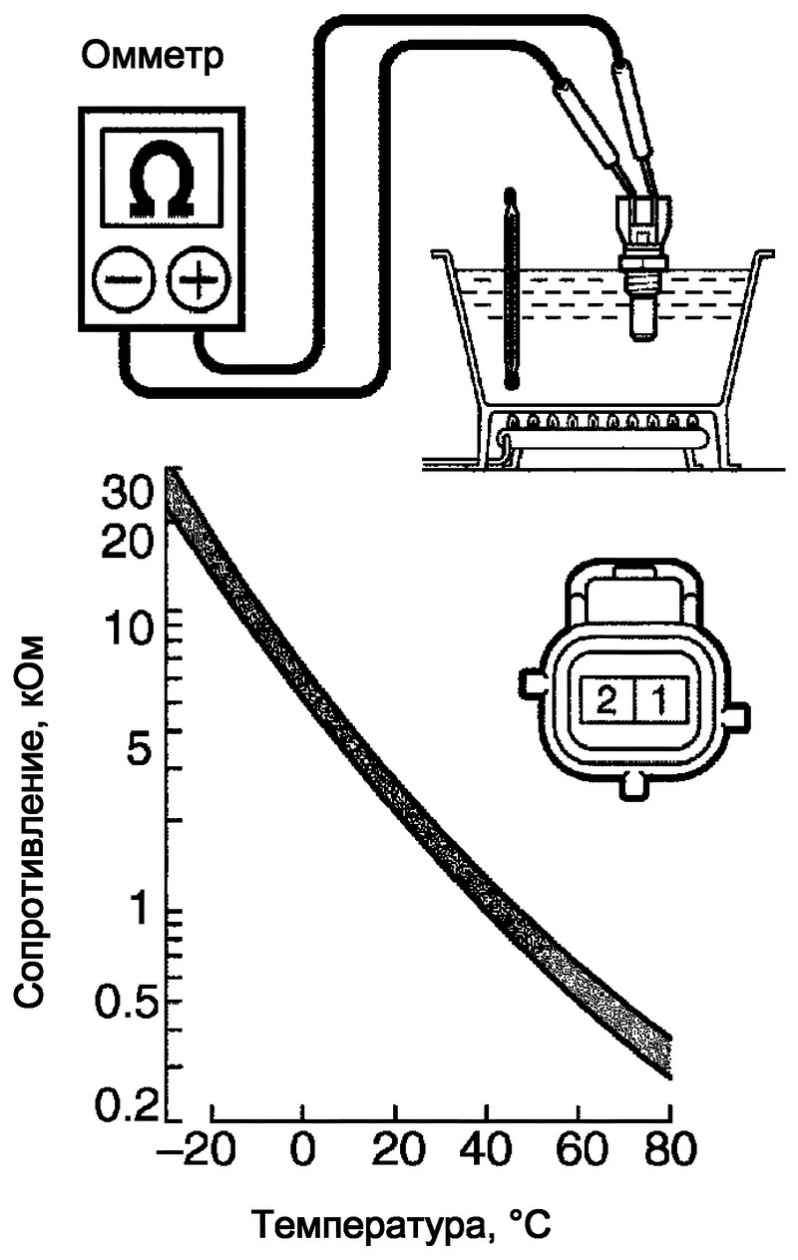 Есть несколько способов проверить гироскоп вашего телефона — вы можете вручную выполнить тест, нажав на «Дисплей» или «График», или вы можете повернуть телефон и прочитать соответствующие результаты в числах или на линейном графике.
Есть несколько способов проверить гироскоп вашего телефона — вы можете вручную выполнить тест, нажав на «Дисплей» или «График», или вы можете повернуть телефон и прочитать соответствующие результаты в числах или на линейном графике.
В качестве альтернативы, вы можете выбрать автоматическое тестирование функций гироскопа вашего устройства, выбрав «Самотестирование гироскопа» для обеих осей x и y .
6. Магнитный датчик
Проверяет работу магнитного датчика вашего устройства. Нажатие на «Самотестирование» запустит автоматический тест, чтобы узнать, проходит ли ваше устройство или нет. Если вы хотите протестировать вручную, нажмите «Power Noise Test», затем проведите магнитом по телефону. Например, на S8 магнитный датчик расположен в верхнем левом углу телефона, о чем свидетельствуют магнитные шипы на графике, когда магнит находится близко к этой области.
7. HRM
Это тестирует пульсометр вашего смартфона и может быть выполнен двумя способами. Нажав на кнопку «Пуск» на вкладке «HRM», вы перейдете на страницу «Проверка пульса», и оттуда вы сможете протестировать пульсометр своего телефона, приложив палец к датчику. Если вы хотите запустить тест «HRM EOL», вам нужно поместить свой телефон на плоскую площадку и держать его полностью неподвижным, иначе он зарегистрирует несколько сбоев.
Нажав на кнопку «Пуск» на вкладке «HRM», вы перейдете на страницу «Проверка пульса», и оттуда вы сможете протестировать пульсометр своего телефона, приложив палец к датчику. Если вы хотите запустить тест «HRM EOL», вам нужно поместить свой телефон на плоскую площадку и держать его полностью неподвижным, иначе он зарегистрирует несколько сбоев.
8. Датчик отпечатков пальцев
Проверяет ваш сканер отпечатков пальцев. Нажмите «Обычное сканирование», чтобы начать тестирование, которое будет выполняться автоматически для проверки правильности работы всех компонентов.Нажатие на «Sensor Information» покажет подробную информацию, такую как версия прошивки, которую вы можете просмотреть.
Touch
Сенсорный экран телефона — это, пожалуй, самый важный компонент, который вы можете протестировать, поскольку обычно он требуется для получения доступа и взаимодействия с вашим телефоном. Итак, чтобы проверить эту функциональность и проверить наличие мертвых зон, нажмите кнопку «Touch», чтобы начать работу. Теперь обведите квадраты на экране, чтобы заполнить поле с отметкой X, которое должно стать зеленым. После этого вы автоматически вернетесь на главную тестовую страницу.Кроме того, вы также можете выйти на главную тестовую страницу, нажав кнопку увеличения громкости.
Теперь обведите квадраты на экране, чтобы заполнить поле с отметкой X, которое должно стать зеленым. После этого вы автоматически вернетесь на главную тестовую страницу.Кроме того, вы также можете выйти на главную тестовую страницу, нажав кнопку увеличения громкости.
Sleep & Speaker
Нажатие на кнопку «Sleep» проверит работу вашего устройства в спящем режиме. Телефон немедленно перейдет в спящий режим. После этого выведите телефон из спящего режима, как обычно, и вы автоматически вернетесь на главную страницу диагностики.
Нажмите на кнопку «Speaker», если вы хотите протестировать аудиовыход вашего телефона, который, в свою очередь, воспроизводит образец песни, который вы можете слушать.Убедившись, что ваши динамики исправны, просто нажмите кнопку «Динамик» еще раз, чтобы завершить тест.
Sub Key
«Sub Key» проверяет ваши аппаратные кнопки вместе с кнопкой виртуального дома, если у вас Note 8 или S8. Нажатие каждой кнопки изменяет цвет экрана, чтобы проверить их работоспособность. Нажмите кнопку выхода в центре экрана, чтобы вернуться на главную страницу диагностики.
Нажмите кнопку выхода в центре экрана, чтобы вернуться на главную страницу диагностики.
Front Cam
Чтобы протестировать переднюю камеру, просто нажмите кнопку «Front Cam», чтобы начать работу.Это поднимет вашу переднюю камеру и позволит вам сделать селфи, как обычно. Помните, что любые сделанные вами тестовые фотографии будут автоматически сохраняться в галерее вашего телефона, поэтому обязательно удалите их, если они предназначались исключительно для тестирования. Когда вы закончите тестирование своей селфи-камеры, дважды нажмите кнопку «Назад», чтобы вернуться на главную страницу тестирования.
Gripsensor
Скорее всего, ваш телефон Samsung оснащен датчиками, которые определяют вашу хватку. Чтобы проверить эту функциональность, коснитесь кнопки «Датчик захвата», затем следуйте инструкциям и отпустите рукоятку, когда появится указание.Вы должны увидеть синий экран с надписью «Работает», если датчик захвата работает правильно. После завершения теста дважды нажмите кнопку «Назад», чтобы вернуться на главный экран.
Светодиод и низкочастотный
Тест светодиодов проверяет работоспособность светодиодной сигнальной лампы вашего устройства. Выполнить тест очень просто — просто нажмите кнопку «LED», затем нажмите на экран, чтобы изменить цвет светодиода с красного на зеленый и, наконец, на синий. Нажмите на экран в последний раз, чтобы завершить тест и вернуться на главную страницу диагностики.
«Низкая частота» проверяет динамик вашего телефона, и нажатие на кнопку, чтобы начать проверку, приведет вас на страницу «Низкочастотный тест». Оттуда нажимайте на 100 Гц, 200 Гц и 300 Гц и прикладывайте ухо к наушнику телефона каждый раз, когда вы выбираете частоту, чтобы проверить низкий уровень шума. После завершения тестов вы можете вернуться на главную страницу диагностики, дважды нажав кнопку «Назад».
Тест эмулятора штрих-кода
Если вам нужно проверить способность вашего телефона правильно генерировать штрих-коды, нажмите на «Тест эмулятора штрих-кода».»Вы попадете на страницу, содержащую разные штрих-коды. Оттуда просто нажмите на каждый штрих-код и отсканируйте их с помощью сканера штрих-кода, чтобы убедиться, что они правильно считываются. По завершении тестирования дважды нажмите кнопку» Назад » чтобы вернуться на главную страницу диагностики.
Оттуда просто нажмите на каждый штрих-код и отсканируйте их с помощью сканера штрих-кода, чтобы убедиться, что они правильно считываются. По завершении тестирования дважды нажмите кнопку» Назад » чтобы вернуться на главную страницу диагностики.
Тесты Hall IC, MST и MLC
Датчик Hall IC обнаруживает магнитные поля и в основном используется для обнаружения магнитных откидных крышек, чтобы автоматически переводить телефон в спящий режим, когда магнит внутри откидной крышки касается телефона.Сам по себе тест не дает многого и просто дает подтверждение того, что ИС Холла работает правильно.
MST, что означает защищенная магнитная передача, позволяет устройствам временно считывать данные с вашего телефона как с кредитной карты. Этот датчик необходим при использовании платежных сервисов, таких как Samsung Pay. MLC, с другой стороны, — это технология, которая используется в датчиках отпечатков пальцев. В этой области не так много тестов, которые, похоже, больше ориентированы на разработчиков, с которыми можно поработать.
Тест камеры с диафрагмой
И последнее, но не менее важное: «Тест камеры с диафрагмой» проверяет инфракрасную камеру с диафрагмой, которая используется для разблокировки вашего устройства.Нажатие на кнопку поднимает радужную оболочку, чтобы вы могли выровнять глаза, и мгновенно закроется и вернется на главную страницу диагностики после успешного сканирования радужной оболочки.
Выход из режима HwModuleTest
После завершения диагностических тестов вы можете выйти из режима HwModuleTest. Для этого просто дважды нажмите кнопку «Назад», чтобы вернуться к программе набора номера телефона, а затем выйдите оттуда, как обычно. Теперь вы можете продолжить остаток дня, зная, что с вашим любимым устройством все в порядке!
Не пропустите: все лучшие новые функции в обновлении Samsung Oreo
Обеспечьте безопасность соединения без ежемесячного счета .Получите пожизненную подписку на VPN Unlimited для всех своих устройств, сделав разовую покупку в новом магазине Gadget Hacks Shop, и смотрите Hulu или Netflix без региональных ограничений, повышайте безопасность при просмотре в общедоступных сетях и многое другое.
Купить сейчас (скидка 80%)>
Другие выгодные предложения, которые стоит проверить:
Изображение обложки и скриншоты от Amboy Manalo / Gadget HacksПолное руководство по ремонту датчика кислорода и датчика кислорода
Ни один владелец транспортного средства не хочет видеть, как включается контрольный двигатель.Этот предупреждающий знак предназначен для того, чтобы сообщить вам, что вашему автомобилю необходимо обслуживание или ремонт. Как правило, когда загорается индикатор проверки двигателя, это означает, что система выбросов вашего автомобиля не работает должным образом. Одна из основных причин, по которой загорается индикатор, связана с неисправностью кислородного датчика. Узнайте больше об этом устройстве, чтобы понять, насколько оно важно и когда нужно ремонтировать.
Что такое датчик кислорода и для чего он нужен?
Датчик кислорода является частью системы выхлопа вашего автомобиля. Он измеряет долю кислорода в вашем двигателе. Внутреннее сгорание в автомобиле работает за счет сжигания бензина. Чтобы правильно сжечь бензин, большинству автомобилей требуется соотношение 14 граммов кислорода на каждый грамм газа. Датчик кислорода помогает держать этот баланс под контролем.
Он измеряет долю кислорода в вашем двигателе. Внутреннее сгорание в автомобиле работает за счет сжигания бензина. Чтобы правильно сжечь бензин, большинству автомобилей требуется соотношение 14 граммов кислорода на каждый грамм газа. Датчик кислорода помогает держать этот баланс под контролем.
Датчик обычно располагается на стороне пассажира автомобиля и устанавливается непосредственно на выхлопную трубу рядом с каталитическим нейтрализатором. Когда датчик выходит из строя, ваш автомобиль может потерять до 40 процентов своей топливной экономичности, потому что ваш автомобиль будет использовать слишком много газа.
Когда в автомобиле слишком много воздуха, говорят, что двигатель работает на обедненной смеси. Когда двигатель не получает достаточно воздуха, говорят, что он работает на богатой. На обедненном двигателе возникают рывки или задержки при ускорении. Богатая смесь двигателя вызывает нагрев автомобиля и загрязнение окружающей среды. Оба условия могут вызвать возможное повреждение двигателя и плохой расход топлива. Датчик O2 контролирует ваши выбросы.
Датчик O2 контролирует ваши выбросы.
В вашем автомобиле может быть один, два, три или четыре датчика, в зависимости от типа, марки и модели двигателя.
Признаки неисправности датчика кислорода
Вы можете определить неисправность кислородного датчика по следующим признакам:
- Отказ пройти тест на выбросы
- Уменьшение пробега топлива
- Проверьте, горит ли свет двигателя
- Низкая производительность, грубая работа на холостом ходу, остановка двигателя и т. Д.
- Устройство проверки кода, определяющее отказ датчика O2
Наши механики имеют специализированное оборудование для проверки кислородного датчика в вашем автомобиле.Используя контрольные световые коды двигателя, мы можем быстро определить, почему горит ваш свет, и предложить решения.
Рекомендации по замене датчика кислорода
Частота замены кислородного датчика будет зависеть от возраста вашего автомобиля и типа имеющегося у вас датчика. В более новых транспортных средствах, которым меньше 20 лет, вероятно, потребуется заменять датчик примерно каждые 100 000 миль. Автомобили старше середины 1990-х годов потребуют замены при пробеге от 50 000 до 70 000 миль.Ознакомьтесь с рекомендациями производителя по обслуживанию.
В более новых транспортных средствах, которым меньше 20 лет, вероятно, потребуется заменять датчик примерно каждые 100 000 миль. Автомобили старше середины 1990-х годов потребуют замены при пробеге от 50 000 до 70 000 миль.Ознакомьтесь с рекомендациями производителя по обслуживанию.
довольно легко диагностировать и заменять. Как правило, неисправный датчик O2 не отремонтировать. Его необходимо заменить из-за технологии и материалов, из которых он изготовлен. Есть несколько мест, где можно сделать самодельные работы, которые расскажут вам, как очистить датчик, чтобы получить от него еще несколько миль, но вы только отсрочите неизбежное. Нет гарантии, что очистка датчика решит проблему. Вы также можете повредить чувствительную технику.
Когда вы узнаете, что у вас неисправный датчик, это похоже на замену свечи зажигания. Некоторые люди предпочитают заменять датчик самостоятельно, но для этого вам понадобится специальная розетка. Важно не допускать попадания масла или смазки на датчик. Механик может выполнить эту работу и убедиться, что она установлена правильно.
Механик может выполнить эту работу и убедиться, что она установлена правильно.
Не игнорируйте контрольную лампу двигателя
Индикатор проверки двигателя говорит о том, что в вашей машине жар. Это больной. Это может быть что-то незначительное, например, незакрепленная крышка бензобака.Это также может означать неисправный каталитический нейтрализатор или поврежденные провода. В некоторых автомобилях при изменении влажности может загореться индикатор проверки двигателя. Без правильного диагноза нельзя быть уверенным в том, что случилось. Знание того, почему горит индикатор проверки двигателя, может дать вам душевное спокойствие, особенно после выполнения необходимого ремонта.
Sun Devil Auto имеет 19 точек в районе Феникса, которые обеспечивают диагностику, обслуживание и ремонт всех марок и моделей. Найдите ближайший к вам магазин, назначьте встречу и позвольте нам помочь вам поддерживать вашу машину в максимальной производительности.
Тест датчика кислорода — Bioblast
Тест датчика кислорода
Описание
Тест датчика O 2 — важный компонент системы контроля качества MitoFit. Тест OroboPOS подробно описан в MiPNet06.03 POS-калибровка-SOP, выполняется после включения Oroboros O2k и требуется в качестве основы для технического обслуживания прибора.
Тест OroboPOS подробно описан в MiPNet06.03 POS-калибровка-SOP, выполняется после включения Oroboros O2k и требуется в качестве основы для технического обслуживания прибора.
Сокращение: POS test
Артикул: MiPNet06.03 POS-калибровка-SOP, MiPNet19.18B POS-service, MiPNet19.18D O2k-Series G и DatLab 6: Calibration, MiPNet19.03 O2k-Cleaning и ISS
MitoPedia O2k и респирометрия высокого разрешения: O2k-Open Поддержка
- Тест датчика кислорода
- Около 20 минут требуется для уравновешивания воздуха после уравновешивания температуры инкубационной среды, что визуализируется как стабилизация мощности Пельтье (рис.
 2; шкала времени 01:10 чч: мм).
2; шкала времени 01:10 чч: мм). - Перед окончательным уравновешиванием выполните тест мешалки [F9], автоматически выключив обе мешалки на 30 с.
- Этикетка контроля качества a : При автоматическом перезапуске мешалки (Вкл.) Увеличение сигнала кислорода должно быть быстрым и моноэкспоненциальным.
- Этикетка контроля качества b : Необработанный сигнал (синий график; 1 В = 1 мкА при усилении 1) должен составлять от 1 до 3 В при 25–37 ° C на уровне моря до 1000 м ( p b От 101 до 90 кПа). При настройке усиления 2 необработанный сигнал [В] умножается на 2.
- В течение 40 минут кислородные сигналы должны быть стабильными с крутизной O2 (нескорректированной), близкой к нулю.
- Этикетка контроля качества c : Сигнальный шум должен быть низким, отражаться в шуме наклона кривой O2 (красный график) в пределах ± 2 (допустимо ± 4) пмоль ∙ с −1 ∙ мл −1 при интервал записи данных 2 с и 40 точек данных, выбранных для расчета наклона.

- Этикетка контроля качества c : Сигнальный шум должен быть низким, отражаться в шуме наклона кривой O2 (красный график) в пределах ± 2 (допустимо ± 4) пмоль ∙ с −1 ∙ мл −1 при интервал записи данных 2 с и 40 точек данных, выбранных для расчета наклона.
- Установите отметку на сигнале кислорода (R1) и щелкните O2 Calib. , чтобы открыть окно калибровки DatLab O2.
- Этикетка контроля качества d : Откорректированный наклон должен быть в пределах ± 1 пмоль ∙ с −1 ∙ мл −1 , усредненных по участку эксперимента, обозначенному как R1 для калибровки по воздуху (d). Записанный сигнал POS должен быть близок к предыдущей калибровке в идентичных экспериментальных условиях. См. Окно калибровки O2 (см. Рис. Справа, метка b ’).
- Продолжите инструментальный фоновый тест O 2 (MiPNet14.06) или просто закройте камеру и при необходимости выполните калибровку нуля кислорода.
- Этикетка контроля качества e : После закрытия камеры выберите график Y2 и установите отметку J ° 1. Наклон фона (отрицательный) должен быть в пределах 3,0 ± 1 пмоль ∙ с −1 ∙ мл −1 .
- Значения потока выше 4,0 пмоль ∙ с −1 ∙ мл −1 указывают на биологическое загрязнение.

- Значения потока выше 4,0 пмоль ∙ с −1 ∙ мл −1 указывают на биологическое загрязнение.
- Пузырьки воздуха в закрытой камере: включите освещение O2k и осмотрите O2k-камеру через переднее окно. Удалите пузырьки воздуха.
- Большой объем среды собран в приемнике пробки: удалите излишки среды сифоном.
- Объем камеры большего размера: проверьте калибровку объема камеры O2k.
- Этикетка контроля качества f : нулевой сигнал на отметке R0 для калибровки нуля должен быть <2% от R1 (приемлемо стабильное значение <5%).
- Этикетка контроля качества e : После закрытия камеры выберите график Y2 и установите отметку J ° 1. Наклон фона (отрицательный) должен быть в пределах 3,0 ± 1 пмоль ∙ с −1 ∙ мл −1 .
- Около 20 минут требуется для уравновешивания воздуха после уравновешивания температуры инкубационной среды, что визуализируется как стабилизация мощности Пельтье (рис.
Устранение неисправностей
Общие
- Тест датчика O2 служит не только для оценки функции OroboPOS, но многие другие компоненты O2k должны функционировать в соответствии со спецификациями для получения сигнала кислорода с высоким разрешением:
- USB-кабель 2.0 \ Тип A-B неправильно подключен к O2k и ПК или ноутбуку.

- Камера O2k неправильно расположена, так что датчики O2 не подключены к среде.
- OroboPOS-Membranes неисправны или неправильно установлены.
- OroboPOS-Connector с загрязненными золотыми контактами; вилки неправильно подключены к розеткам O2k-Main Unit.
- Контакты OroboPOS не очищены. В редких случаях можно использовать масло Pen-Contact Oil.
- ОробоПОС-Электролит Порошок загрязнен, для растворения порошка использована неподходящая вода.
- O2-Zero Powder неправильно обработан; путают с ОробоПОС-Полировочной пудрой.
- OroboPOS не обслуживается должным образом; неправильно установлен на OroboPOS-Connector; или неисправная головка POS.
- Комнатная температура недостаточно стабильна.
- Мешалка-штанга \ белый ПВДФ \ 15×6 мм не добавлена в камеру или застряла и не вращается.
- Датчик атмосферного давления O2k не откалиброван должным образом.
- O2k-Peltier Temperature Control неисправна электроника.

- O2k-Electromagnetic Stirrer Twin-Control неисправна электроника.
- O2k-Main Basic неправильно подключен; другое неисправное оборудование.
- USB-кабель 2.0 \ Тип A-B неправильно подключен к O2k и ПК или ноутбуку.
Сигнал за пределами шкалы
- Если сигнал остается за пределами шкалы (9,99 В) или очень низким (<1 В) при насыщении воздухом (от 25 до 37 ° C; более низкие сигналы при более низких температурах): могут быть ответственны многие компоненты, и Следует тщательно исключить неисправность электроники O2k-Main Unit.
- Проверьте настройки усиления (используйте коэффициент усиления 1) и напряжения поляризации (используйте 800 мВ). Если эти настройки были неправильными, проблему зашкаливания можно решить, просто используя стандартные настройки.
- Опорожните камеру при работающем O2k, подключенном к DatLab. Выключите мешалку. Удалите OroboPOS из камеры. Оставьте датчик подключенным к OroboPOS-Connector, а OroboPOS-Connector подключенным к O2k-Main Unit.
 Запишите сигнал в течение нескольких минут.Необработанный сигнал должен нормализоваться до значений> 1 В и <3 В (усиление 1). Если да, то сборка O2k-Chamber была проблематичной (проблема с приложением), и повторная сборка решит проблему. »O2k-Videosupport: Вставьте O2k-Chamber.
Запишите сигнал в течение нескольких минут.Необработанный сигнал должен нормализоваться до значений> 1 В и <3 В (усиление 1). Если да, то сборка O2k-Chamber была проблематичной (проблема с приложением), и повторная сборка решит проблему. »O2k-Videosupport: Вставьте O2k-Chamber. - Снимите головку датчика с разъема датчика, который остается подключенным к основному блоку O2k. Если исходный сигнал нестабилен при 0 В, это указывает на неисправность коннектора OroboPOS.
- Отсоедините OroboPOS-Connector от O2k-Main Unit.
- Для O2k-Series D и выше: сигнал должен находиться в диапазоне ± 0.00099 В (усиление 1), в противном случае указывается электронная проблема основного блока O2k.
- Для O2k-Series от A до C: сигнал должен быть за пределами шкалы (+/- 9,99 В), в противном случае указывается электронная проблема основного блока O2k.
- Если сигнал остается за пределами шкалы (9,99 В) или очень низким (<1 В) при насыщении воздухом (от 25 до 37 ° C; более низкие сигналы при более низких температурах): могут быть ответственны многие компоненты, и Следует тщательно исключить неисправность электроники O2k-Main Unit.
Подход компонентов коммутатора
- Если спецификации, указанные в POS-SOP, не соблюдаются.
 : переключите компоненты для определения проблемы.
: переключите компоненты для определения проблемы.
- Если спецификации, указанные в POS-SOP, не соблюдаются.
- Двухкамерный дизайн O2k имеет множество преимуществ, включая преимущества при поиске и устранении неисправностей . Переключая компоненты между сторонами A и B O2k, обычно можно определить инструментальную проблему, выборочно обнаружив конкретный неисправный компонент O2k. Затем этот компонент может обслуживаться пользователем или заменяться Oroboros Instruments без необходимости отгружать весь O2k.
- Следуйте подходу к устранению неисправностей компонентов коммутатора:
- 1 Во время устранения неполадок компонентов коммутатора различные конфигурации, в которых коннекторы OroboPOS и OroboPOS переключаются между камерами для определения проблемы. Начните с исходной конфигурации (не меняйте местами никакие компоненты перед запуском).
- а.
 Заполните O2k-камеры средой или водой и выполните Oxygen_calibration _-_ DatLab в соответствии с СОП, как в MiPNet06.03_POS-калибровка-СОП.
Заполните O2k-камеры средой или водой и выполните Oxygen_calibration _-_ DatLab в соответствии с СОП, как в MiPNet06.03_POS-калибровка-СОП. - б. После выполнения вышеуказанного шага и установки отметок R1 и J ° 1 продолжайте запись файла и откачивайте носитель из камер O2k. Отметьте это событие (F4) и опишите его в окне «Событие».
- г. Отсоедините коннекторы OroboPOS от каждой камеры и снимите OroboPOS с каждого коннектора OroboPOS. При отсоединении датчика от OroboPOS-Connector не допускайте повреждения электростатическим разрядом, следуя инструкциям: MiPNet14.01 ESD-повреждение. Нет необходимости снимать наконечник пломбы и установленную мембрану с OroboPOS. Это хорошая возможность почистить позолоченные контакты разъемов и датчиков OroboPOS: Очистить электрические соединения.
- а.
- 2 Переключайте только OroboPOS между O2k-камерами A и B, сохраняя один и тот же OroboPOS-Connector для каждой камеры. Создайте событие и назовите его Датчики поменяны местами .
 Повторите шаги a, b и c.
Повторите шаги a, b и c. - 3 Переключайте только OroboPOS-Connector между O2k-камерами A и B.Не переключайте расположение OroboPOS с предыдущей настройки. Создайте событие и назовите его . Коннекторы поменяны местами . Повторите шаги a, b и c.
- 4 Переключайте только OroboPOS между O2k-камерами A и B, сохраняя то же расположение OroboPOS-Connector из предыдущей настройки. Создайте событие и назовите его Датчики поменяны местами . Повторите шаги a, b и c.
- 5 Переключайте только OroboPOS-Connector между O2k-камерами A и B. Не переключайте местоположение OroboPOS с предыдущей установки i.е. , OroboPOS и OroboPOS-Connector в своих исходных O2k-камерах. Таким образом вы вернетесь к исходной настройке. Создайте событие и назовите его . Коннекторы поменяны местами . Повторите шаги a, b и c.
- 1 Во время устранения неполадок компонентов коммутатора различные конфигурации, в которых коннекторы OroboPOS и OroboPOS переключаются между камерами для определения проблемы. Начните с исходной конфигурации (не меняйте местами никакие компоненты перед запуском).
- Следуйте подходу к устранению неисправностей компонентов коммутатора:
Обзор подхода к устранению неполадок компонентов коммутатора:
| Конфигурация # | Камера | OroboPOS | OroboPOS-Коннектор | Отметка на «Y1: концентрация O2» | Отметка на Y2: отрицательный наклон O2. ‘ ‘ |
|---|---|---|---|---|---|
| 1 (исходная установка) | А | А | А | R1-01 | Дж ° 1-01 |
| В | B | B | R1-01 | Дж ° 1-01 | |
| 2 | А | B | А | R1-02 | Дж ° 1-02 |
| В | А | B | R1-02 | Дж ° 1-02 | |
| 3 | А | B | B | R1-03 | Дж ° 1-03 |
| В | А | А | R1-03 | Дж ° 1-03 | |
| 4 | А | А | B | R1-04 | Дж ° 1-04 |
| В | B | А | R1-04 | Дж ° 1-04 | |
| 5 (исходная установка) | А | А | А | R1-05 | Дж ° 1-05 |
| В | B | B | R1-05 | Дж ° 1-05 |
- Вопрос:
- У нас есть проблема, расположенная в O2k-Chamber B, ее OroboPOS не предоставляет рекомендательные спецификации MiPNet06.
 03_POS-калибровка-СОП. Я прикрепляю изображение, чтобы наглядно представить проблему. Я выполнил услугу POS 6 раз, включая очистку катода и анода, как в O2k-Videosupport, замену держателя OroboPOS, разборку камеры O2k с последующей сборкой и замену мешалок. Тем не менее сигнал всегда очень плохой. Данные прилагаются (2019-11-28).
03_POS-калибровка-СОП. Я прикрепляю изображение, чтобы наглядно представить проблему. Я выполнил услугу POS 6 раз, включая очистку катода и анода, как в O2k-Videosupport, замену держателя OroboPOS, разборку камеры O2k с последующей сборкой и замену мешалок. Тем не менее сигнал всегда очень плохой. Данные прилагаются (2019-11-28).
- Ответ:
- 1.Чтобы определить происхождение наблюдаемого зашумленного сигнала — не могли бы вы выполнить переключение, записав тест QC1: Oxygen sensor test в одном DLD-файле измерений, включая переключение OroboPOS между камерой A и B, т.е.
- O2k-камера A с OroboPOS A + OroboPOS-Connector A и O2k-Chamber B с OroboPOS B + OroboPOS-Connector B, за которой следует
- Камера O2k A с OroboPOS B + OroboPOS-Connector B и O2k-камера B с OroboPOS A + OroboPOS-Connector A, за которой следует
- Камера O2k A с OroboPOS B + OroboPOS-Connector A и O2k-камера B с OroboPOS A + OroboPOS-Connector B, за которой следует
- Камера O2k A с OroboPOS A + OroboPOS-Connector B и O2k-Chamber B с OroboPOS B + OroboPOS-Connector A.

- 2. Выполните полное POS-обслуживание (включая очистку катода, очистку анода, высушите разъем чистой и сухой тканью после обслуживания), как описано в MiPNet06.03_POS-калибровка-СОП.
- 3. Выполните QC1: Тест датчика кислорода после завершения POS-сервиса и отправьте мне полученные файлы для дальнейшей оценки.
- Отзывы клиентов
- После тестов контроля качества я получил резкое улучшение сигнала. Данные прилагаются (13.01.2020).
Ключевые слова: сигнал кислорода
- Ссылки Bioblast: сигнал кислорода — >>>>>>> — Щелкните [Развернуть] или [Свернуть] — >>>>>>>
MitoPedia O2k и респирометрия высокого разрешения: Оборудование O2k, ДатЛаб, Ороборос QM
Есть пыль с датчика? Вот как это проверить.

Все мы знаем, что пыль на сенсоре цифровой зеркальной камеры может варьироваться от слегка раздражающей до совершенно проблемной. Вы можете попытаться избежать этого, но простая и досадная правда о пыли сенсора заключается в том, что независимо от того, насколько вы осторожны, на каждый сенсор в какой-то момент попадет пыль. Если бы вы, , могли избежать этого ближе всего, было бы, если бы вы установили на камеру новый объектив с постоянным фокусным расстоянием и никогда не меняли его и не снимали. Всегда. Все мы знаем, что этого не произойдет, поэтому работа с пылью становится критически важной частью регулярного обслуживания камеры.Однако для того, чтобы искоренить любого врага, сначала необходимо знать, где он прячется и как туда попал.
Дело в том, что наши фотоаппараты много времени проводят в пыльной среде. Независимо от того, насколько чиста ваша студия или насколько безворсовой ваши сумки для камеры, эти микроскопические создатели хаоса собираются в какой-то момент поселиться на вашей камере.
Зеркало или датчик? И это еще до того, как мы даже подумаем о том, чтобы вынести камеры на улицу или сменить объектив. При использовании недорогих зум-объективов простое действие многократного увеличения и уменьшения масштаба может «вдыхать» частицы пыли в объектив, которые со временем могут попасть в вашу камеру.Попав внутрь, они могут осесть на зеркало или сенсор. После того, как вы начнете менять линзы, вероятность попадания пыли на сенсор резко возрастает. Есть шаги, которые вы можете предпринять, чтобы свести к минимуму пыль (держите камеру байонетом вниз при смене, не меняйте объектив на улице и т. Д.), Но рано или поздно камера вас найдет.
И это еще до того, как мы даже подумаем о том, чтобы вынести камеры на улицу или сменить объектив. При использовании недорогих зум-объективов простое действие многократного увеличения и уменьшения масштаба может «вдыхать» частицы пыли в объектив, которые со временем могут попасть в вашу камеру.Попав внутрь, они могут осесть на зеркало или сенсор. После того, как вы начнете менять линзы, вероятность попадания пыли на сенсор резко возрастает. Есть шаги, которые вы можете предпринять, чтобы свести к минимуму пыль (держите камеру байонетом вниз при смене, не меняйте объектив на улице и т. Д.), Но рано или поздно камера вас найдет.Первое важное различие между пылью, которая оседает на сенсоре, и пылью, которая оседает на зеркале, заключается в том, что на ваших фотографиях будет только одна из них.В то время как зеркало необходимо для просмотра сцены и фотографирования, зеркальная пыль никак не повлияет на ваши изображения.
Обнаружение пятен Он также отличается от пыли сенсора тем, что вы часто можете увидеть зеркальную пыль невооруженным глазом, когда смотрите в видоискатель. Это может раздражать, но обычно это довольно просто исправить с помощью воздуходувки. С другой стороны, пыль с сенсора не проявляется, пока на фотографиях не останется темных пятен разного размера. Если вы видите его в видоискателе, значит, его нет на датчике.
Он также отличается от пыли сенсора тем, что вы часто можете увидеть зеркальную пыль невооруженным глазом, когда смотрите в видоискатель. Это может раздражать, но обычно это довольно просто исправить с помощью воздуходувки. С другой стороны, пыль с сенсора не проявляется, пока на фотографиях не останется темных пятен разного размера. Если вы видите его в видоискателе, значит, его нет на датчике.Для начала вы сможете распознать пятно пыли на своих фотографиях, если оно появляется в одном и том же месте на нескольких изображениях, особенно на изображениях, снятых с небольшой диафрагмой, например f / 8 или меньше. Если вы, как правило, «широко открытый» фотограф, вам нужно знать, что большинство частиц пыли не проявляются при очень широкой диафрагме, такой как f / 1.8, на ярком фоне. Пыль также может быть менее заметна на изображениях с большим количеством деталей, но это не значит, что она исчезла.Если пятно пыли видно с первого взгляда на изображение, скорее всего, вы видите довольно плохое пятно на датчике — такое, которое не уйдет только потому, что вы выдавите на него немного воздуха.
Пробный выстрел Вам может потребоваться тщательная очистка сенсора, чтобы избавиться от злейших преступников. Но независимо от того, платите ли вы за профессиональную чистку датчика или вам достаточно удобно делать это самостоятельно, можно переборщить. Датчики имеют нежное покрытие, которое может быть повреждено при чрезмерной очистке, не говоря уже о том, что чем чаще вы чистите датчик, тем выше вероятность его повреждения.Итак, как вы можете быстро и легко оценить, действительно ли ваш датчик нуждается в очистке?
Вам может потребоваться тщательная очистка сенсора, чтобы избавиться от злейших преступников. Но независимо от того, платите ли вы за профессиональную чистку датчика или вам достаточно удобно делать это самостоятельно, можно переборщить. Датчики имеют нежное покрытие, которое может быть повреждено при чрезмерной очистке, не говоря уже о том, что чем чаще вы чистите датчик, тем выше вероятность его повреждения.Итак, как вы можете быстро и легко оценить, действительно ли ваш датчик нуждается в очистке?
Вы можете запустить этот тест на ясном небе, на белом листе бумаги или даже на экране компьютера. Начните с переключения камеры в режим приоритета диафрагмы, а также в режим матричного / оценочного замера и минимально возможного значения ISO. Затем выключите автофокус и установите минимально возможное значение диафрагмы (помните — большее число = меньшее значение диафрагмы).Заполните рамку пустой целевой областью, вручную установите объектив полностью вне фокуса и щелкните рамку.
Подтверждение Когда вы открываете изображение на своем компьютере, ищите темные пятна — это ваши виновники.
Когда вы открываете изображение на своем компьютере, ищите темные пятна — это ваши виновники.Ни одна система не идеальна, и эта ничем не отличается. Однако есть небольшая хитрость, которую вы можете запустить в Photoshop в качестве дополнительного слоя обнаружения. Удерживая Ctrl + I (CTRL в Windows), вы инвертируете изображение, в основном создавая негатив.Темные пятна (если есть) теперь станут белыми на темном фоне, что облегчит их просмотр. В приведенном ниже примере на исходной фотографии были четко видны определенные пятна. Однако только после того, как я перевернул изображение, я смог увидеть несколько дополнительных проблемных участков на своем сенсоре.
На исходном изображении в правой части неба видны пятна пыли.
Путем переворачивания фото и создания негатива выявляются еще несколько проблемных мест.
Экономия времени на почтеОчевидно, это одна из тех вещей, которые можно исправить в Lightroom или Photoshop без особых хлопот, но зачем проводить дополнительное время перед компьютером, если в этом нет необходимости? Если вы фотограф, который стремится делать вещи прямо в камере (а вы должны это делать), это абсолютно одна из тех вещей, которые нужно держать в полурегулярном контрольном списке.
 Существует множество способов очистки датчика своими руками.Если вам удобно выполнять эту задачу самостоятельно — отлично. В противном случае — и я вас не виню — местные фотомагазины предоставляют услуги по очистке сенсоров за символическую плату. В любом случае, зная, как быстро определить проблему, у вас будет гораздо больше возможностей что-то с ней сделать и вернуться к съемке чистых, четких фотографий без пыли.
Существует множество способов очистки датчика своими руками.Если вам удобно выполнять эту задачу самостоятельно — отлично. В противном случае — и я вас не виню — местные фотомагазины предоставляют услуги по очистке сенсоров за символическую плату. В любом случае, зная, как быстро определить проблему, у вас будет гораздо больше возможностей что-то с ней сделать и вернуться к съемке чистых, четких фотографий без пыли.Проверка и замена ABS и датчиков частоты вращения колес
Усложняющаяся дорожная обстановка на наших дорогах предъявляет повышенные требования к водителям автомобилей.Системы помощи водителю снижают нагрузку на водителя и повышают безопасность дорожного движения. В результате современные системы помощи при вождении теперь входят в стандартную комплектацию практически всех новых европейских автомобилей. Это также означает, что перед мастерскими стоят новые задачи.
В настоящее время электроника автомобиля играет ключевую роль во всем оборудовании для обеспечения комфорта и безопасности.
 Оптимальное взаимодействие между сложными электронными системами гарантирует, что автомобиль работает без проблем, а это, в свою очередь, повышает безопасность дорожного движения.
Оптимальное взаимодействие между сложными электронными системами гарантирует, что автомобиль работает без проблем, а это, в свою очередь, повышает безопасность дорожного движения.
Интеллектуальная передача данных между электронными системами автомобиля поддерживается датчиками. Когда дело доходит до безопасности вождения, датчики скорости играют особенно важную роль, и это отражается в их разнообразном использовании в различных системах автомобиля
.Они используются блоками управления в системах помощи при вождении, таких как ABS, TCS, ESP или ACC, для определения скорости вращения колес.
Информация о скорости вращения колес также передается в другие системы (двигатель, трансмиссия, навигация и системы управления шасси) по линиям данных от блока управления ABS.
Благодаря разнообразному использованию датчики скорости напрямую влияют на динамику движения, безопасность вождения, комфорт вождения, снижение расхода топлива и выбросов.



 Он должен выдерживать высокие температуры.
Он должен выдерживать высокие температуры.

 Неправильно сконфигурированное устройство может иметь одну или несколько следующих проблем:Misconfigured devices can have either one or a combination of the following issues:
Неправильно сконфигурированное устройство может иметь одну или несколько следующих проблем:Misconfigured devices can have either one or a combination of the following issues: Inactive — Devices that have stopped reporting to the Defender for Endpoint service.
Inactive — Devices that have stopped reporting to the Defender for Endpoint service.
 Обычно у нее есть выступающий язычок.
Обычно у нее есть выступающий язычок.
 Устройство автоматически выключится.
Устройство автоматически выключится.

 Фотографии, видео, музыка и другие данные, сохраненные на карте памяти, не стираются.
Фотографии, видео, музыка и другие данные, сохраненные на карте памяти, не стираются. Фотографии, видео, музыка и другие данные, сохраненные на карте памяти, не стираются.
Фотографии, видео, музыка и другие данные, сохраненные на карте памяти, не стираются.
 2; шкала времени 01:10 чч: мм).
2; шкала времени 01:10 чч: мм).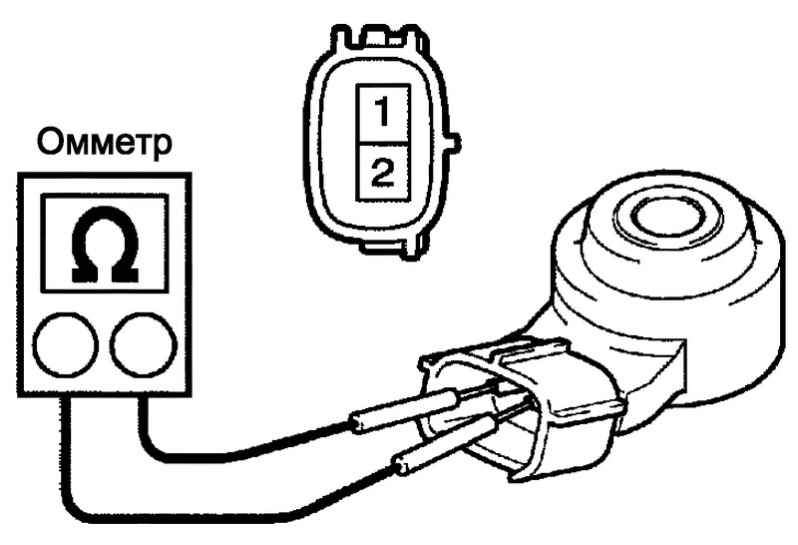



 Запишите сигнал в течение нескольких минут.Необработанный сигнал должен нормализоваться до значений> 1 В и <3 В (усиление 1). Если да, то сборка O2k-Chamber была проблематичной (проблема с приложением), и повторная сборка решит проблему. »O2k-Videosupport: Вставьте O2k-Chamber.
Запишите сигнал в течение нескольких минут.Необработанный сигнал должен нормализоваться до значений> 1 В и <3 В (усиление 1). Если да, то сборка O2k-Chamber была проблематичной (проблема с приложением), и повторная сборка решит проблему. »O2k-Videosupport: Вставьте O2k-Chamber. : переключите компоненты для определения проблемы.
: переключите компоненты для определения проблемы. Заполните O2k-камеры средой или водой и выполните Oxygen_calibration _-_ DatLab в соответствии с СОП, как в MiPNet06.03_POS-калибровка-СОП.
Заполните O2k-камеры средой или водой и выполните Oxygen_calibration _-_ DatLab в соответствии с СОП, как в MiPNet06.03_POS-калибровка-СОП. Повторите шаги a, b и c.
Повторите шаги a, b и c. 03_POS-калибровка-СОП. Я прикрепляю изображение, чтобы наглядно представить проблему. Я выполнил услугу POS 6 раз, включая очистку катода и анода, как в O2k-Videosupport, замену держателя OroboPOS, разборку камеры O2k с последующей сборкой и замену мешалок. Тем не менее сигнал всегда очень плохой. Данные прилагаются (2019-11-28).
03_POS-калибровка-СОП. Я прикрепляю изображение, чтобы наглядно представить проблему. Я выполнил услугу POS 6 раз, включая очистку катода и анода, как в O2k-Videosupport, замену держателя OroboPOS, разборку камеры O2k с последующей сборкой и замену мешалок. Тем не менее сигнал всегда очень плохой. Данные прилагаются (2019-11-28).

 И это еще до того, как мы даже подумаем о том, чтобы вынести камеры на улицу или сменить объектив. При использовании недорогих зум-объективов простое действие многократного увеличения и уменьшения масштаба может «вдыхать» частицы пыли в объектив, которые со временем могут попасть в вашу камеру.Попав внутрь, они могут осесть на зеркало или сенсор. После того, как вы начнете менять линзы, вероятность попадания пыли на сенсор резко возрастает. Есть шаги, которые вы можете предпринять, чтобы свести к минимуму пыль (держите камеру байонетом вниз при смене, не меняйте объектив на улице и т. Д.), Но рано или поздно камера вас найдет.
И это еще до того, как мы даже подумаем о том, чтобы вынести камеры на улицу или сменить объектив. При использовании недорогих зум-объективов простое действие многократного увеличения и уменьшения масштаба может «вдыхать» частицы пыли в объектив, которые со временем могут попасть в вашу камеру.Попав внутрь, они могут осесть на зеркало или сенсор. После того, как вы начнете менять линзы, вероятность попадания пыли на сенсор резко возрастает. Есть шаги, которые вы можете предпринять, чтобы свести к минимуму пыль (держите камеру байонетом вниз при смене, не меняйте объектив на улице и т. Д.), Но рано или поздно камера вас найдет. Он также отличается от пыли сенсора тем, что вы часто можете увидеть зеркальную пыль невооруженным глазом, когда смотрите в видоискатель. Это может раздражать, но обычно это довольно просто исправить с помощью воздуходувки. С другой стороны, пыль с сенсора не проявляется, пока на фотографиях не останется темных пятен разного размера. Если вы видите его в видоискателе, значит, его нет на датчике.
Он также отличается от пыли сенсора тем, что вы часто можете увидеть зеркальную пыль невооруженным глазом, когда смотрите в видоискатель. Это может раздражать, но обычно это довольно просто исправить с помощью воздуходувки. С другой стороны, пыль с сенсора не проявляется, пока на фотографиях не останется темных пятен разного размера. Если вы видите его в видоискателе, значит, его нет на датчике. Вам может потребоваться тщательная очистка сенсора, чтобы избавиться от злейших преступников. Но независимо от того, платите ли вы за профессиональную чистку датчика или вам достаточно удобно делать это самостоятельно, можно переборщить. Датчики имеют нежное покрытие, которое может быть повреждено при чрезмерной очистке, не говоря уже о том, что чем чаще вы чистите датчик, тем выше вероятность его повреждения.Итак, как вы можете быстро и легко оценить, действительно ли ваш датчик нуждается в очистке?
Вам может потребоваться тщательная очистка сенсора, чтобы избавиться от злейших преступников. Но независимо от того, платите ли вы за профессиональную чистку датчика или вам достаточно удобно делать это самостоятельно, можно переборщить. Датчики имеют нежное покрытие, которое может быть повреждено при чрезмерной очистке, не говоря уже о том, что чем чаще вы чистите датчик, тем выше вероятность его повреждения.Итак, как вы можете быстро и легко оценить, действительно ли ваш датчик нуждается в очистке? Когда вы открываете изображение на своем компьютере, ищите темные пятна — это ваши виновники.
Когда вы открываете изображение на своем компьютере, ищите темные пятна — это ваши виновники. Существует множество способов очистки датчика своими руками.Если вам удобно выполнять эту задачу самостоятельно — отлично. В противном случае — и я вас не виню — местные фотомагазины предоставляют услуги по очистке сенсоров за символическую плату. В любом случае, зная, как быстро определить проблему, у вас будет гораздо больше возможностей что-то с ней сделать и вернуться к съемке чистых, четких фотографий без пыли.
Существует множество способов очистки датчика своими руками.Если вам удобно выполнять эту задачу самостоятельно — отлично. В противном случае — и я вас не виню — местные фотомагазины предоставляют услуги по очистке сенсоров за символическую плату. В любом случае, зная, как быстро определить проблему, у вас будет гораздо больше возможностей что-то с ней сделать и вернуться к съемке чистых, четких фотографий без пыли. Оптимальное взаимодействие между сложными электронными системами гарантирует, что автомобиль работает без проблем, а это, в свою очередь, повышает безопасность дорожного движения.
Оптимальное взаимодействие между сложными электронными системами гарантирует, что автомобиль работает без проблем, а это, в свою очередь, повышает безопасность дорожного движения.